디렉터리를 동기화하거나 데이터를 백업하는 경우 만든 복사본이 실제로 원본과 동일한지 다시 확인하는 것이 좋습니다. 데이터가 완벽하게 복사되지 않거나 일부 데이터가 전혀 복사되지 않는 문제가 발생할 수 있습니다.
중요한 문서에 이러한 종류의 복사 오류가 발생하고 이를 인지하지 못하면 데이터 손실이 발생할 수 있습니다. WinMerge는 두 디렉토리의 내용을 비교할 수 있는 도구입니다. 누락된 파일이 있는지 또는 백업된 파일이 원본과 다른지 확인할 수 있습니다. 이 가이드는 WinMerge를 설치하고 사용하여 두 폴더의 파일을 비교하는 과정을 안내합니다.
웹사이트에서 WinMerge를 무료로 설치할 수 있습니다. 여기. 녹색 "지금 다운로드!"를 클릭하기만 하면 됩니다. 오른쪽 상단 모서리에 있는 버튼을 클릭하여 SourceForge에서 다운로드합니다. 설치 프로그램이 다운로드되면 두 번 클릭하여 설치 마법사를 시작합니다.
설치 프로그램의 첫 번째 페이지는 사용권 계약입니다. "다음"을 클릭하여 동의하고 계속합니다. 두 번째 페이지에서는 설치할 기능을 구성할 수 있습니다. 기본적으로 모든 확장 기능이 활성화되어 있으므로 끌 이유가 없습니다. 이러한 옵션은 그대로 두십시오. 추가 언어 팩을 설치하려면 하단의 언어 목록에서 여러 옵션 중 하나 이상을 선택할 수 있습니다.
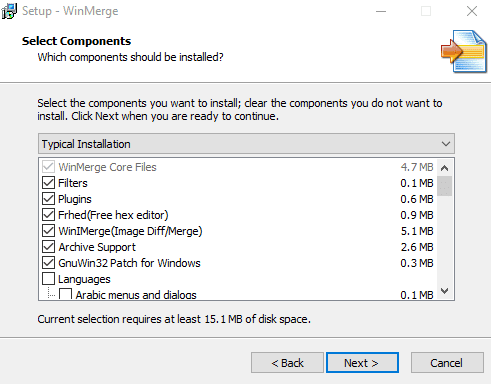
원하는 기능을 선택했으면 "다음"을 클릭하여 계속합니다. 다음 페이지에서는 추가 작업에 대해 설명합니다. 여기에는 파일 탐색기 오른쪽 클릭 메뉴 파일 탐색기에서 WinMerge를 시작할 수 있는 파일 탐색기 상황에 맞는 메뉴 통합을 활성화하는 확인란이 있습니다. 다른 옵션에는 바탕 화면 바로 가기 만들기 및 시스템 경로에 WinMerge 추가가 포함되며 비활성화된 상태로 둘 수 있습니다. 활성화할 기능을 선택했으면 "다음"을 클릭하여 계속합니다.
마지막 페이지에는 선택한 옵션이 표시되므로 다시 한 번 확인한 다음 "설치"를 눌러 설치 프로세스를 시작하십시오. 설치가 완료되면 개발자의 짧은 메시지가 표시되고 "다음"을 클릭하여 건너뛴 다음 "마침"을 클릭하여 설치 프로그램을 닫고 WinMerge를 시작합니다.
WinMerge가 열리면 Ctrl+O 핫키 콤보를 눌러 새 비교를 엽니다. 폴더를 선택하려면 "1성 파일 또는 폴더” 표시줄. 찾아보기 기능을 사용하여 비교할 폴더를 선택하십시오.
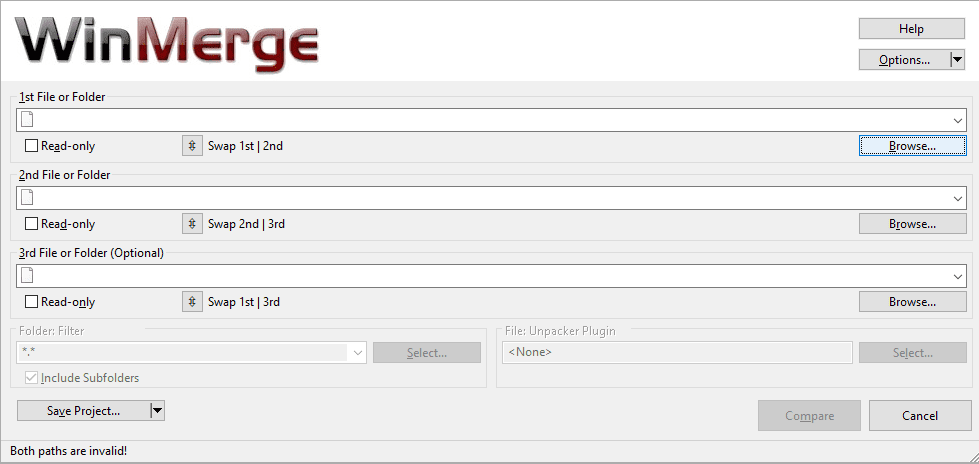
찾아보기 창에서 비교하려는 폴더를 입력한 다음 "열기"를 클릭해야 합니다. 비교하려는 폴더를 선택만 하고 입력하지 않으면 찾아보기 창에 폴더가 자동으로 입력됩니다. 첫 번째 폴더를 선택했으면 그 아래 두 번째 폴더에 대해 프로세스를 반복합니다. 비교하려는 두 폴더를 모두 선택했으면 "읽기 전용" 확인란이 모두 선택되어 있는지 확인하십시오. 또한 모든 파일을 비교하려면 "폴더 필터"가 기본 "*.*"으로 설정되어 있는지 확인해야 합니다. 비교 설정을 완료했으면 "비교"를 클릭합니다.
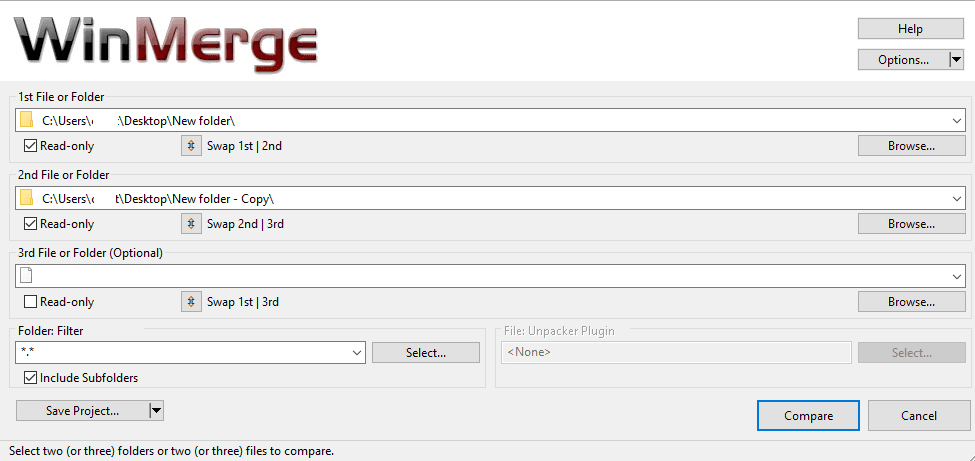
많은 파일과 하위 디렉터리가 포함된 큰 폴더의 경우 비교 프로세스를 완료하는 데 시간이 걸릴 수 있습니다. 완료되면 폴더의 모든 파일 목록이 표시됩니다. 기본적으로 결과 테이블에는 파일 이름, 하위 디렉토리의 경로, 비교, 두 폴더에 있는 파일의 편집 날짜 및 폴더에 있는 각 파일의 파일 확장자 폴더를 비교했습니다.
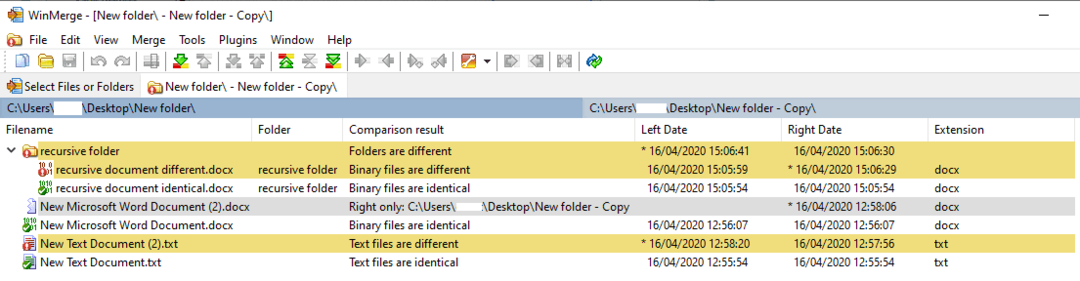
팁: 열 머리글을 마우스 오른쪽 버튼으로 클릭하고 "열 사용자 지정..."을 클릭하여 표시되는 열을 변경할 수 있습니다.
가능한 비교 결과는 파일이나 폴더가 동일한지 다른지를 보여줍니다. 비교에서 파일이 "오른쪽만"이라고 표시되면 파일 또는 폴더가 첫 번째 폴더가 아니라 비교 중인 두 번째 폴더에만 있음을 의미합니다. 반대로 "Left only"는 파일 또는 폴더가 비교할 첫 번째 폴더에만 있음을 의미합니다.
서로 다른 결과는 색으로 구분되어 쉽게 찾을 수 있습니다. 흰색 배경은 파일이 동일함을 의미하고 노란색 배경은 파일이 다르다는 것을 의미하며 회색 배경은 파일이 비교 중인 두 폴더 중 하나에만 있음을 의미합니다.
폴더를 두 번 클릭하면 확장되어 내용물이 표시됩니다. 파일을 두 번 클릭하면 나란히 비교가 열리고 두 파일 간의 차이점이 있는 경우 강조 표시됩니다.

파일 수가 많은 경우 차이점을 쉽게 식별할 수 있도록 동일한 파일을 모두 숨기는 것이 편리할 수 있습니다. 이렇게 하려면 상단 표시줄에서 "보기"를 클릭한 다음 "동일한 항목 표시"를 클릭하여 선택을 해제합니다.
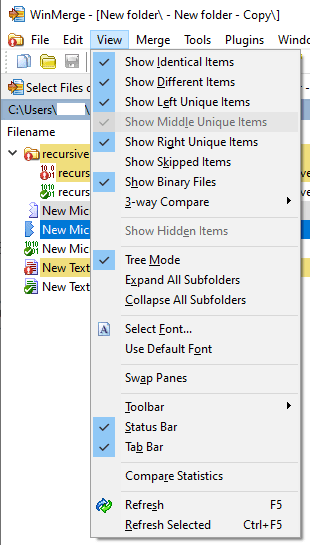
실행하는 각 비교는 새 탭에서 열립니다. 새 비교를 시작하려면 가장 왼쪽에 있는 "파일 또는 폴더 선택" 탭을 클릭하고 대상을 변경한 다음 "비교"를 다시 클릭하십시오. 기존 비교만 업데이트하려면 맨 오른쪽에 있는 새로 고침 아이콘을 클릭하거나 F5 키를 누르면 됩니다.
